
Sawetara pangguna ngerti, nanging ing Mozilla Firefox, uga ing Google Chrome, ana tandha tetenger sing trep supaya sampeyan bisa nemokake kanthi cepet lan menyang kaca sing dibutuhake. Cara ngatur konfigurasi garis tandha ing artikel iki bakal dibahas.
Bar tetenger minangka bar browser Mozilla Firefox horisontal khusus sing ana ing header browser. Tetenger sampeyan bakal dilebokake ing panel iki, sing ngidini sampeyan duwe kaca penting "ing tangan" lan secara harfiah ing siji klik bukak.
Kepiye ngatur bar tandha tetenger?
Kanthi gawan, garis tetenger ora katon ing Mozilla Firefox. Kanggo ngaktifake, klik tombol menu browser lan ing sisih ngisor jendela sing katon, klik tombol kasebut "Ngganti".
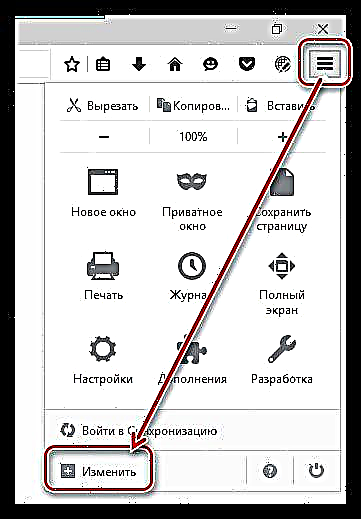
Klik ing tombol Tampilake / Singidaken Panel banjur mriksa kothak ing jejere Cithakan Bookmark.

Nutup jendhela setelan kanthi ngeklik tab kanthi lambang silang.
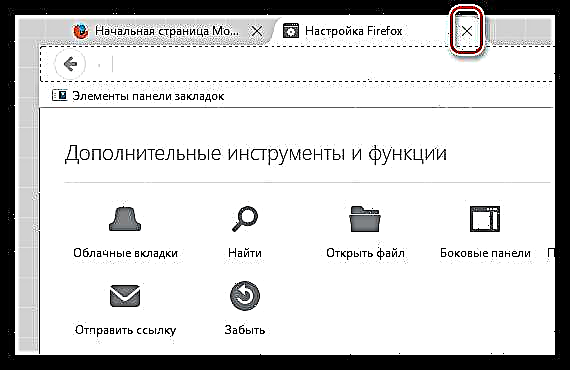
Langsung ing ngisor garis alamat browser, panel tambahan bakal katon, yaiku panel tetenger.

Kanggo ngatur tetenger sing ditampilake ing panel iki, klik lambang tandha tetenger ing sisih tengen ndhuwur browser banjur menyang bagean Tampilake kabeh tetenger.

Ing panel kiwa jendela, kabeh folder bookmark sing ana ditampilake. Kanggo mindhah tandha tetenger saka siji folder menyang folder Bar Bookmark, mung salin (Ctrl + C), banjur bukak folder Bookmark Bar banjur tempel tetenger (Ctrl + V).
Tetenger bisa uga digawe langsung ing folder iki. Kanggo nindakake iki, bukak folder Bookmark Bar lan klik-tengen ing wilayah sing gratis saka tetenger. Ing menu konteks sing katon, pilih "Penanda buku anyar".

Jendhela nggawe bookmark standar bakal katon ing layar, sing kudu ngetik jeneng situs kasebut, alamat kasebut, yen perlu, nambah label lan deskripsi.

Tetenger tambahan bisa diilangi. Cukup klik ing tetenger banjur pilih Mbusak.

Kanggo nambah tetenger menyang garis tetenger nalika surfing web, kanthi pindhah menyang sumber daya web sing dipengini, klik lambang bintang ing pojok sisih ndhuwur. Jendhela bakal katon ing layar, sing kudu digunakake ing grafik kasebut Folder kudu ditambani Cithakan Bookmark.

Tetenger ing panel kasebut bisa diurut miturut urutan sing sampeyan butuhake. Cukup terus tetenger nganggo mouse lan seret menyang wilayah sing dikepengini. Sanalika sampeyan ngeculake tombol tikus, tetenger bakal dibenerake ing papan sing anyar.

Kanggo nduwe luwih akeh tetenger ing garis tetenger, disaranake nemtokake jeneng sing luwih cendhek. Kanggo nindakake iki, klik-tengen ing tab lan ing menu sing mbukak, pilih "Properti".

Ing jendhela sing mbukak, ing grap "Jeneng" ketik jeneng bookmark sing luwih anyar.

Mozilla Firefox duwe pirang-pirang alat sing menarik sing bakal nggawe proses surfing web luwih kepenak lan produktif. Lan tandha tetenger ora bisa diwatesi.











